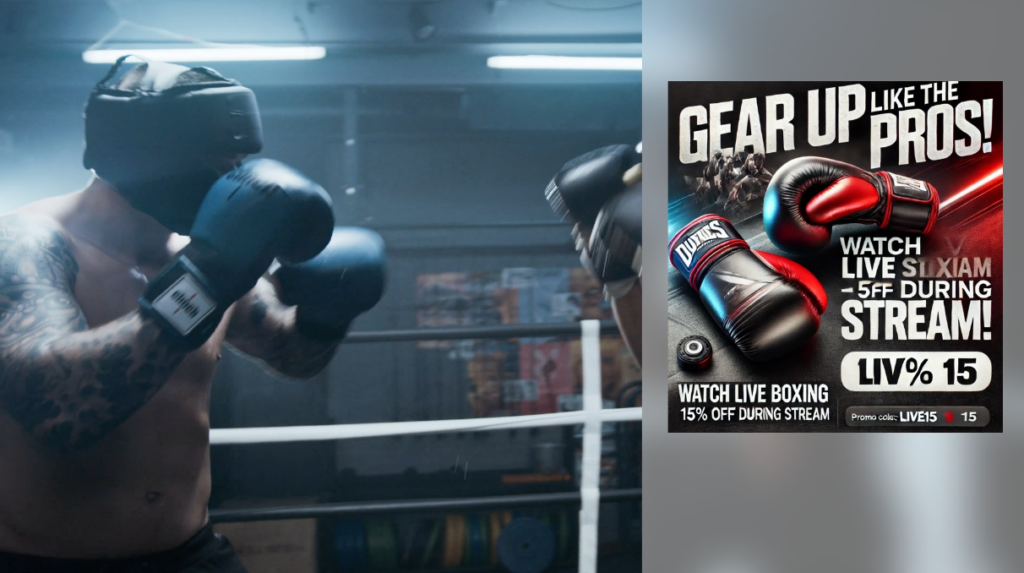
Mit dem mimoLive Sidebar Ad Layer können Sie während Ihres Live-Streams auf ansprechende und dynamische Weise individuelle Werbung einblenden. Diese Ebene eignet sich perfekt für die Präsentation von Sponsorenbotschaften, Produktwerbung oder Veranstaltungs-Updates, ohne den Hauptinhalt Ihrer Sendung zu unterbrechen.
Sie sehen gerade einen Platzhalterinhalt von YouTube. Um auf den eigentlichen Inhalt zuzugreifen, klicken Sie auf die Schaltfläche unten. Bitte beachten Sie, dass dabei Daten an Drittanbieter weitergegeben werden.
Mehr InformationenParameter für die Ebeneneinrichtung
Auslöser
- Umschalten: Sie können ein Aufnahmekürzel festlegen, um die Anzeigenebene während Ihres Live-Streams schnell zu aktivieren oder zu deaktivieren.
- Veranstaltung: Ermöglicht die Zuweisung eines bestimmten Ereignisauslösers, der in diesem Beispiel jedoch auf "Keine" eingestellt ist.
Inhalt
- Werbemittel: Wählen Sie die Medien aus, die in der Anzeige angezeigt werden sollen.
- Verzögerung: Sie können eine Verzögerung für das Erscheinen der Anzeige nach der Aktivierung des Hintergrunds einführen. Der Standardwert ist eingestellt auf 0,5 Sekunden.
- Übergang: Wählen Sie aus mehreren Übergangseffekten für die Einleitung der Anzeige:
- Schneiden: Sofortiges Erscheinen ohne Übergang.
- Auflösen: Allmählicher Ein-/Ausblendungseffekt.
- Schieben: Die Anzeige wird von einer Seite ins Bild geschoben, wodurch ein dynamischer Übergang entsteht.
- Wischen: Die Anzeige wird vom oberen oder unteren Rand des Bildschirms aus eingeblendet.
Einstellungen für den Übergang
- Eingehende Transition: Passen Sie an, wie die Anzeige auf dem Bildschirm erscheint. Zu den Optionen gehören "Schieben", "Auflösen", "Schneiden" usw.
- Ausgehender Übergang: Legen Sie fest, wie die Anzeige verschwindet. Standardmäßig ist derselbe Übergang eingestellt wie bei der eingehenden Anzeige.
- Dauer: Passen Sie die Länge des Übergangs an. Die Voreinstellung ist auf 0,5 Sekunden für sanfte In- und Out-Effekte.
Hintergrund
- Typ: Wählen Sie den Hintergrundstil für Ihre Anzeige. Das Beispiel verwendet Mattiertes Glas für einen modernen, halbtransparenten Look.
- Farbe 1: Damit wird die primäre Hintergrundfarbe festgelegt. Die Vorgabe in diesem Beispiel ist ein helles Grau.
- Breite: Legt die Breite der Anzeige fest, die je nach Layout Ihres Streams angepasst werden kann.
- Unschärferadius: Fügt dem Hintergrund einen Unschärfeeffekt für mehr Tiefe hinzu. Standardmäßig ist diese Option auf 10.
Geometrie
- Verankerungspunkt: Legt fest, wo die Anzeige auf dem Bildschirm verankert wird. Die Optionen umfassen Rechts, Linksoder andere benutzerdefinierte Orte. In diesem Beispiel ist sie an der Stelle verankert Rechts.
- X Inset: Der horizontale Abstand der Anzeige vom Rand des Bildschirms. Die aktuelle Einstellung ist 0 px, d.h. er schmiegt sich an den rechten Rand.
- Video-Einblendung: Legen Sie den Abstand zwischen den verschiedenen Rändern der Videoanzeige und dem Bildschirm fest:
- Oberer Einschub: Standard ist 162 px.
- Linker Einschub: Standard ist 48 px.
- Rechter Inset: Standard ist 48 px.
Praktische Tipps
- Verwenden Sie die Schieben Sie oder Wischen Sie Übergänge, um einen dynamischeren visuellen Effekt zu erzielen, insbesondere bei actiongeladenen Streams wie Boxveranstaltungen.
- Die Mattiertes Glas Hintergrundtyp mit einstellbarer Unschärfe integriert die Anzeige besser in Ihren Live-Stream, indem sie teilweise den Inhalt dahinter zeigt.
- Stellen Sie sicher, dass Sie die Breite und Einsätze entsprechend dem Gesamtlayout und dem Inhalt Ihres Live-Streams, um sicherzustellen, dass keine wichtigen Bildschirmelemente verdeckt werden.
Diese Einrichtung ist ideal, um Sponsorenwerbung oder besondere Ankündigungen in Live-Übertragungen einzufügen und Ihren Stream sowohl professionell als auch gewinnbringend zu gestalten.

